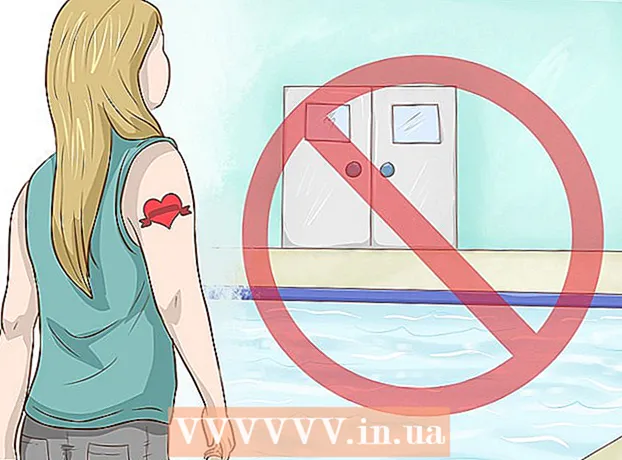Müəllif:
Gregory Harris
Yaradılış Tarixi:
9 Aprel 2021
YeniləMə Tarixi:
1 İyul 2024

MəZmun
- Addımlar
- Metod 1 /2: Uzaq Masaüstü mobil tətbiqindən istifadə
- Metod 2 /2: Uzaq Masaüstü Bağlantısından istifadə
- İpuçları
Kompüterinizdəki Microsoft Uzaq Masaüstü proqramı ilə uzaq kompüterdə səslənən səsləri eşidə bilərsiniz. Hər hansı bir probleminiz varsa, Uzaq Masaüstü proqramını başladın, inkişaf etmiş parametrləri açın və "Bu cihazda oynat" bölməsinə keçin.Burada təsvir olunan addımlar kompüterə və ya mobil cihaza qoşulduqda tətbiq oluna bilər. Kompüterinizin / telefonunuzun səssiz olmadığından əmin olun.
Addımlar
Metod 1 /2: Uzaq Masaüstü mobil tətbiqindən istifadə
 1 Tətbiqi yükləyin və işə salın Microsoft Uzaq Masaüstü. Yükləmək üçün Al düyməsini və sonra tətbiq quraşdırıldıqda Aç düyməsini basın.
1 Tətbiqi yükləyin və işə salın Microsoft Uzaq Masaüstü. Yükləmək üçün Al düyməsini və sonra tətbiq quraşdırıldıqda Aç düyməsini basın. - Bu proqramı Android cihazınıza və ya iOS cihazınıza yükləyin.
- Bənzər bir şəkildə işləyən RemoteToGo kimi Android üçün bir neçə üçüncü Uzaq Masaüstü Əlaqəsi tətbiqləri var. Ancaq bu tətbiqlər Microsoft Uzaq Masaüstü tərəfindən rəsmi olaraq dəstəklənmir.
 2 "+" Düyməsini basın. Ekranın altındadır; Masaüstü Əlavə et səhifəsinə aparılacaqsınız.
2 "+" Düyməsini basın. Ekranın altındadır; Masaüstü Əlavə et səhifəsinə aparılacaqsınız.  3 Ətraflı düyməsini basın. Bu düymə səhifənin yuxarısındadır; inkişaf etmiş parametrlər səhifəsinə aparılacaqsınız.
3 Ətraflı düyməsini basın. Bu düymə səhifənin yuxarısındadır; inkişaf etmiş parametrlər səhifəsinə aparılacaqsınız.  4 Səs menyusunu açın və Bu cihazda Çal seçin. Həm də bu menyuda uzaq cihazda səsin çalınmasını konfiqurasiya edə və ya səsi tamamilə söndürə bilərsiniz.
4 Səs menyusunu açın və Bu cihazda Çal seçin. Həm də bu menyuda uzaq cihazda səsin çalınmasını konfiqurasiya edə və ya səsi tamamilə söndürə bilərsiniz.  5 Ümumi vurun. Bağlantı etimadnaməsi səhifəsinə qayıdacaqsınız.
5 Ümumi vurun. Bağlantı etimadnaməsi səhifəsinə qayıdacaqsınız.  6 Uzaq kompüterə qoşulmaq üçün etimadnamənizi daxil edin. İstifadəçi adı, qoşulmaq istədiyiniz kompüterin adı və ya IP ünvanıdır. Şifrə giriş şifrəsidir.
6 Uzaq kompüterə qoşulmaq üçün etimadnamənizi daxil edin. İstifadəçi adı, qoşulmaq istədiyiniz kompüterin adı və ya IP ünvanıdır. Şifrə giriş şifrəsidir. - Kompüterinizin adını tapmaq üçün kompüterdə Denetim Masası> Bütün İdarəetmə Paneli Məhsulları> Sistem düyməsini basın.
- Bir kompüterin IP ünvanını öyrənmək üçün əmr satırına "ipconfig" daxil edin.
- Etimadnamənizi gələcəkdə istifadə etmək üçün saxlamaq üçün disk şəklindəki işarəni vurun.
 7 Bağlan düyməsini basın. Bu düymə ekranın altındadır. Uzaq bir masaüstünə qoşulacaqsınız.
7 Bağlan düyməsini basın. Bu düymə ekranın altındadır. Uzaq bir masaüstünə qoşulacaqsınız.  8 Uzaq kompüterdəki səsi yoxlayın. Uzaq masa üstü monitorunuzda göründükdən sonra, səs idarəetmələrini açmaq üçün sağ alt küncdəki dinamik şəklində olan simvolu vurun. Səs səviyyəsini tənzimləyin - dəyişikliyi təsdiq edən bir bip səsi eşidəcəksiniz.
8 Uzaq kompüterdəki səsi yoxlayın. Uzaq masa üstü monitorunuzda göründükdən sonra, səs idarəetmələrini açmaq üçün sağ alt küncdəki dinamik şəklində olan simvolu vurun. Səs səviyyəsini tənzimləyin - dəyişikliyi təsdiq edən bir bip səsi eşidəcəksiniz.
Metod 2 /2: Uzaq Masaüstü Bağlantısından istifadə
 1 Uzaq masa üstü müştəri işə salın. Basın Qazan və axtarış çubuğuna "Uzaq Masaüstü Bağlantısı" daxil edin. Axtarış nəticələrində müvafiq maddəyə vurun.
1 Uzaq masa üstü müştəri işə salın. Basın Qazan və axtarış çubuğuna "Uzaq Masaüstü Bağlantısı" daxil edin. Axtarış nəticələrində müvafiq maddəyə vurun.  2 Seçimləri vurun. Bu düymə pəncərənin altındadır - bir neçə nişanı göstərəcək.
2 Seçimləri vurun. Bu düymə pəncərənin altındadır - bir neçə nişanı göstərəcək.  3 Yerli mənbələrə vurun. Bu nişan Ümumi sekmesinin sağında yerləşir.
3 Yerli mənbələrə vurun. Bu nişan Ümumi sekmesinin sağında yerləşir.  4 "Uzaqdan Səs" bölməsində "Ayarlar" düyməsini basın. Səs seçimləri olan bir açılan pəncərə görünəcək.
4 "Uzaqdan Səs" bölməsində "Ayarlar" düyməsini basın. Səs seçimləri olan bir açılan pəncərə görünəcək.  5 Bu Kompüterdə Oynat düyməsini basın. Həm də bu menyuda uzaq cihazda səsin çalınmasını konfiqurasiya edə və ya səsi tamamilə söndürə bilərsiniz.
5 Bu Kompüterdə Oynat düyməsini basın. Həm də bu menyuda uzaq cihazda səsin çalınmasını konfiqurasiya edə və ya səsi tamamilə söndürə bilərsiniz.  6 Ayarları saxlamaq üçün "OK" düyməsini basın. Açılan pəncərə bağlanacaq.
6 Ayarları saxlamaq üçün "OK" düyməsini basın. Açılan pəncərə bağlanacaq.  7 Uzaq kompüterə qoşulmaq üçün etimadnamənizi daxil edin. İstifadəçi adı, qoşulmaq istədiyiniz kompüterin adı və ya IP ünvanıdır. Şifrə giriş şifrəsidir.
7 Uzaq kompüterə qoşulmaq üçün etimadnamənizi daxil edin. İstifadəçi adı, qoşulmaq istədiyiniz kompüterin adı və ya IP ünvanıdır. Şifrə giriş şifrəsidir. - Kompüterinizin adını tapmaq üçün kompüterdə Denetim Masası> Bütün İdarəetmə Paneli Məhsulları> Sistem düyməsini basın.
- Bir kompüterin IP ünvanını öyrənmək üçün əmr satırına "ipconfig" daxil edin.
- Etimadnamənizi gələcəkdə istifadə etmək üçün saxlamaq üçün Saxla (sol alt) düyməsini basın.
 8 Bağlan düyməsini basın. Bu düymə ekranın sağ alt hissəsində yerləşir. Uzaq bir masaüstünə qoşulacaqsınız.
8 Bağlan düyməsini basın. Bu düymə ekranın sağ alt hissəsində yerləşir. Uzaq bir masaüstünə qoşulacaqsınız.  9 Uzaq kompüterdəki səsi yoxlayın. Uzaq masa üstü monitorunuzda göründükdən sonra, səs idarəetmələrini açmaq üçün sağ alt küncdəki dinamik şəklində olan simvolu vurun. Səs səviyyəsini tənzimləyin - dəyişikliyi təsdiq edən bir bip səsi eşidəcəksiniz.
9 Uzaq kompüterdəki səsi yoxlayın. Uzaq masa üstü monitorunuzda göründükdən sonra, səs idarəetmələrini açmaq üçün sağ alt küncdəki dinamik şəklində olan simvolu vurun. Səs səviyyəsini tənzimləyin - dəyişikliyi təsdiq edən bir bip səsi eşidəcəksiniz.
İpuçları
- Cihazınızın səssiz olub olmadığını yoxlayın.Bunu etmək üçün sağ alt küncdəki dinamik şəklində olan simvolu vurun (və ya telefonunuzdakı səs düymələrindən istifadə edin). Sonra uzaq kompüterdəki səsi eyni şəkildə yoxlamaq üçün Uzaq Masaüstü proqramından istifadə edin. Kompüteriniz səssizdirsə, heç nə eşitməyəcəksiniz.
- Birincil və ya uzaq cihaz ayrı bir səs kartı (və ya xarici səs cihazı) istifadə edərsə, fərqli səs idarəetmə sistemlərindən istifadə edə bilər. Hansı səs cihazlarının istifadə edildiyini görmək üçün Cihaz Menecerindəki Səs İdarəçisinə baxın.